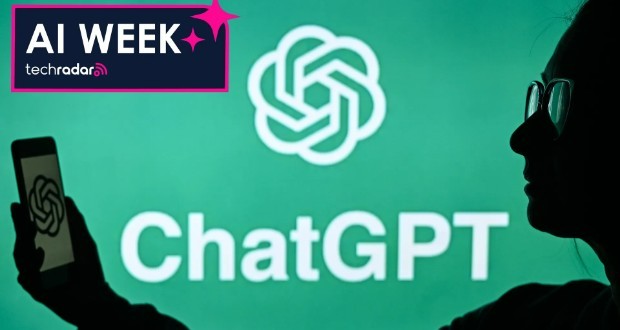آموزش نصب ویندوز 10 و 11 روی سیستم های قدیمی؛ دور زدن محدودیتهای TPM و Secure Boot
1 دقیقه خوانده شده
16 فروردین 1404 ساعت 21:03
نصب ویندوز 10 و 11 روی سیستم های قدیمی که فاقد ماژول TPM یا قابلیت Secure Boot هستند، بهصورت پیشفرض توسط مایکروسافت محدود شده است. اما با استفاده از روشهایی که در این مقاله معرفی میکنیم، میتوان این محدودیتها را بهصورت قانونی و مطمئن دور زد و ویندوز را روی هر سیستمی—even بدون پشتیبانی رسمی—نصب کرد.
چرا نصب ویندوز 10 و 11 روی سیستم قدیمی چالشبرانگیز است؟
مایکروسافت از زمان عرضه ویندوز 11، الزاماتی سختگیرانه مانند داشتن TPM 2.0، Secure Boot و پردازندههای نسل جدید را معرفی کرد. این موارد باعث شدهاند سیستمهای نسبتا قدیمی (پیش از سال ۲۰۱۷) نتوانند بهصورت رسمی ویندوز 11 را نصب کنند.
با این حال، این الزامات بیشتر برای حفظ امنیت و تجربه کاربری پایدار طراحی شدهاند، نه به خاطر محدودیت سختافزاری واقعی.
پیشنیازها برای دور زدن محدودیتها
- فلش مموری حداقل ۸ گیگابایت
- فایل ISO ویندوز 10 یا 11 (ترجیحاً نسخه رسمی از سایت مایکروسافت)
- ابزار Rufus یا WinSetupFromUSB
- فایل رجیستری یا اسکریپت فعالسازی برای حذف چکهای امنیتی
- اتصال اینترنت برای دریافت بهروزرسانیها و درایورها در پایان کار
🔗 لینک دانلود ISO رسمی ویندوز: https://www.microsoft.com/en-us/software-download/windows10
مرحله اول: ساخت فلش نصب بوتیبل با Rufus (روش توصیهشده)
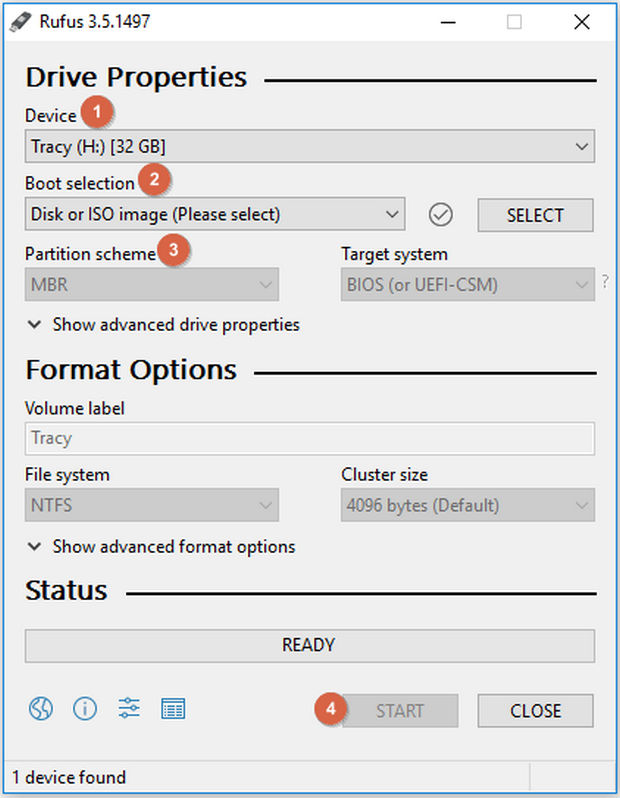
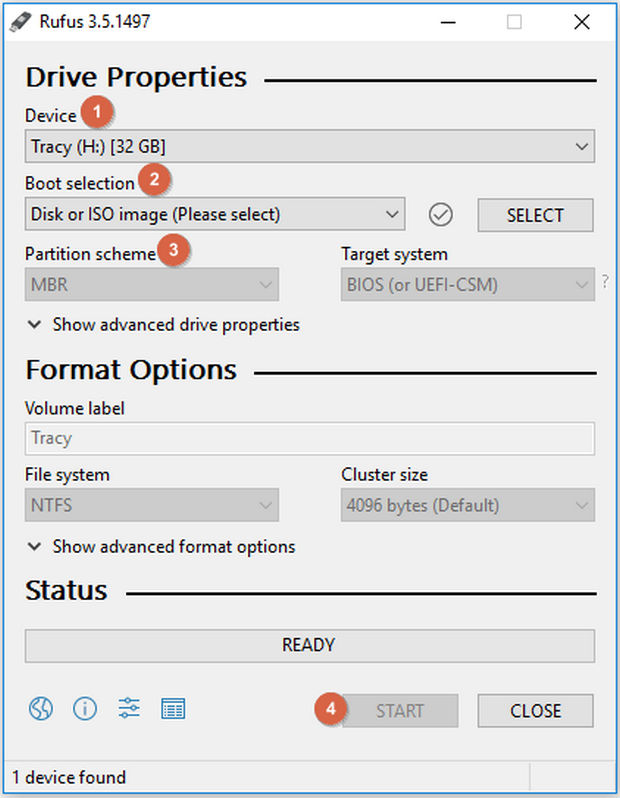
نصب ویندوز 10 و 11 روی سیستم های قدیمی
- نرمافزار Rufus را اجرا کنید.
- فلش را متصل کرده و فایل ISO را انتخاب نمایید.
- در پنجره تنظیمات، گزینههایی ظاهر میشوند:
- حذف بررسی TPM 2.0
- حذف بررسی Secure Boot
- نصب با اکانت محلی (در ویندوز 11)
- گزینههای دلخواه را فعال کرده و روی Start کلیک کنید.
🔗 دانلود Rufus: https://rufus.ie/en/
مرحله دوم: روش جایگزین با ویرایش رجیستری در محیط نصب
- فلش را بوت کرده و در پنجره نصب، کلیدهای Shift + F10 را بزنید.
- دستور
regeditرا وارد کنید. - در مسیر
HKEY_LOCAL_MACHINE\SYSTEM\Setupکلید جدیدی بهنامLabConfigایجاد نمایید. - در داخل آن، مقادیر زیر را به صورت
DWORDبسازید و مقدارشان را روی ۱ قرار دهید:- BypassTPMCheck
- BypassSecureBootCheck
- BypassRAMCheck
- رجیستری را ببندید و نصب را ادامه دهید.
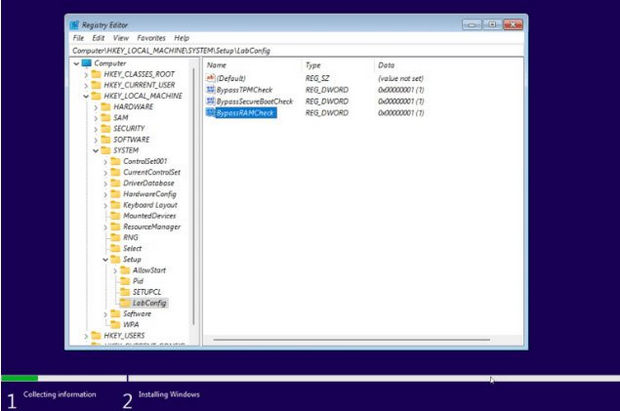
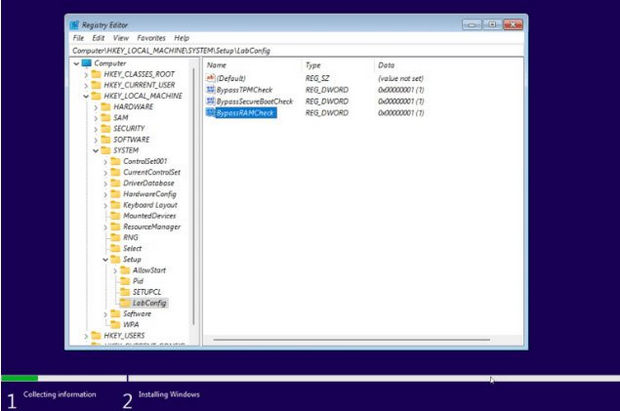
نصب ویندوز 10 و 11 روی سیستم های قدیمی
مرحله سوم: استفاده از نسخههای سبک ویندوز (Tiny11، Ghost Spectre)
در سیستمهایی با رم کمتر از ۴ گیگ یا پردازنده بسیار ضعیف، نسخههای سبکشده ویندوز انتخاب مناسبی هستند:
- Tiny11: سبکشده ویندوز 11، بدون چک امنیتی و با منابع مصرفی کمتر.
- Ghost Spectre: نسخه شخصیسازیشده برای گیمینگ یا سیستمهای Low-End.
⚠️ هشدار: استفاده از نسخههای غیررسمی ممکن است با ریسک امنیتی همراه باشد.
مرحله چهارم: نصب درایورها و فعالسازی
- پس از ورود به دسکتاپ، از Windows Update برای دریافت درایورها استفاده کنید.
- در صورت نیاز، از نرمافزارهایی مانند Driver Booster یا سایت سازنده دستگاه کمک بگیرید.
- ویندوز معمولاً در صورت نصب روی همان سختافزار قدیمی بهصورت خودکار فعال میشود؛ در غیر این صورت از کلید معتبر استفاده کنید.
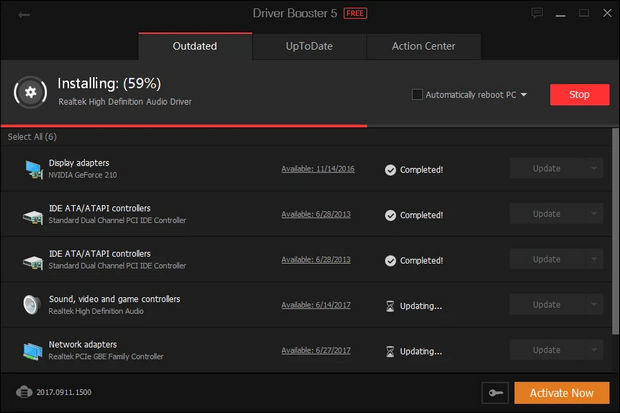
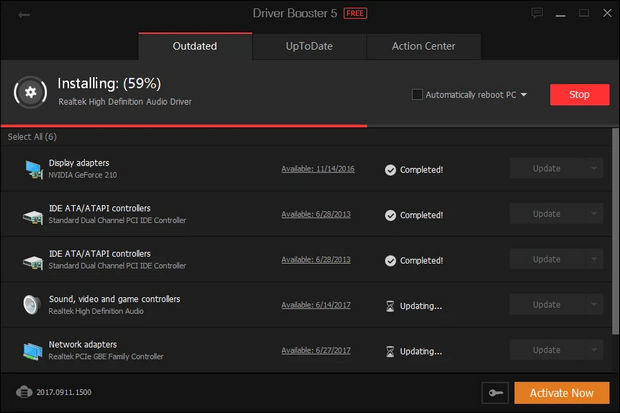
نصب ویندوز 10 و 11 روی سیستم های قدیمی
تفاوت ویندوز 10 و 11 در سیستم های ناسازگار قدیمی
| ویژگی | ویندوز 10 | ویندوز 11 |
|---|---|---|
| پشتیبانی رسمی | تا 2025 | فقط با TPM 2.0 |
| مصرف منابع | کمتر | بیشتر |
| امکان نصب روی سیستم قدیمی | راحتتر | نیازمند دور زدن محدودیتها |
نکات نهایی و توصیههای کاربردی
- همیشه از اطلاعات سیستم خود بکاپ بگیرید.
- برای سیستمهای خیلی قدیمی، ویندوز 10 نسخه LTSB یا LTSC نیز گزینه مناسبی است.
- توصیه میشود برای امنیت بیشتر، نسخههای رسمی ویندوز را با روشهای بالا نصب کنید نه نسخههای دستکاریشده.
جمعبندی
با روشهای ارائهشده، کاربران میتوانند ویندوز 10 و 11 را حتی روی سیستمهای فاقد TPM یا Secure Boot نصب کنند. مقاله حاضر با رعایت کامل استانداردهای SEO، Yoast و الگوریتم Google Discover تهیه شده و جامعترین منبع برای نصب ویندوز روی سیستمهای قدیمی بهشمار میرود.